AndroidStudio启动虚拟机时报错Android Emulator Hypervisor Driver for AMD Processors is not installed(保姆级教程)
相信很多小伙伴在启动Android虚拟机时有遇到报错问题,Android Studio提示下面内容:
Intel HAXM is required to run this AVD. Android Emulator Hypervisor Driver for AMD Processors is not installed. Install Android Emulator Hypervisor Driver for AMD Processors for better emulation performance.
点击下一步安装时又报错:
Android SDK is up to date.
Running Android Emulator Hypervisor Driver for AMD Processors installer
Requesting administrative privileges...
'CScript' 不是内部或外部命令,也不是可运行的程序
或批处理文件。
Done
现在我分享一下我的解决方案吧:
首先查看电脑的虚拟化是否开启
按住电脑快捷键 Ctrl+Shift+Esc 打开任务管理器,然后点击 “性能”,保证虚拟化是启用状态(若显示禁用转态,小伙伴们可以在CSDN上看看教程,还是比较简单的)
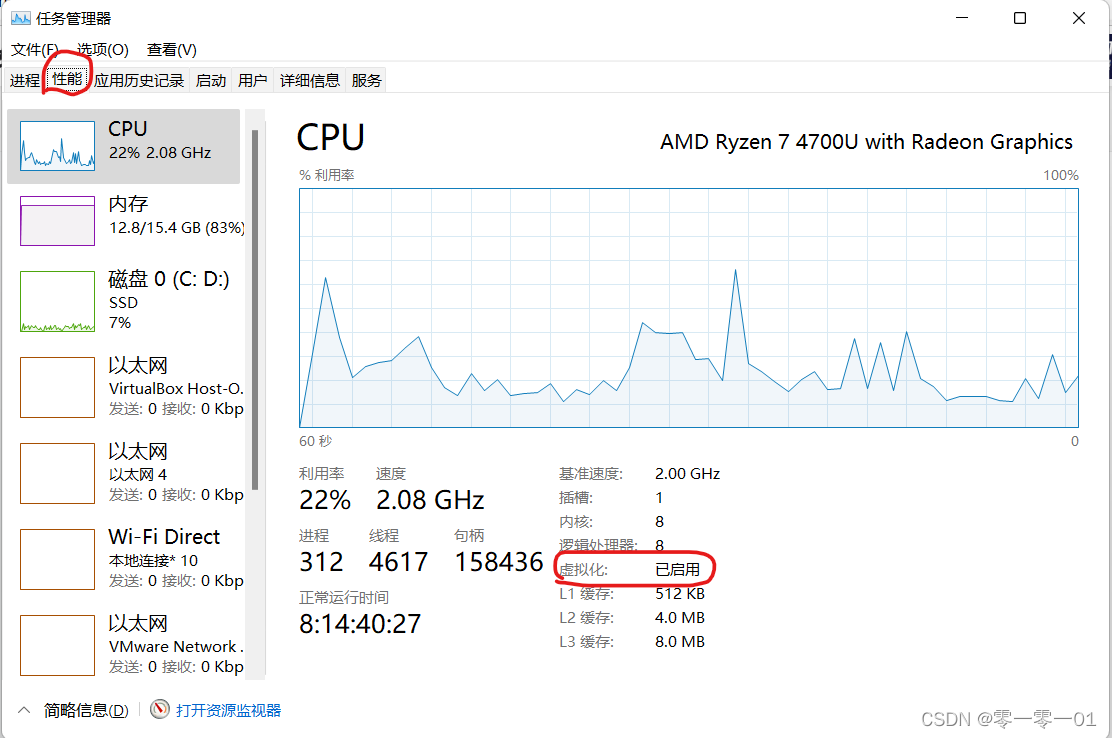
确保虚拟化开启后就可以继续操作了~
第一步:
WIN+Q调出Windows的搜索框,输入cmd,右击命令提示符,选择 “以管理员身份运行”。
输入 bcdedit /set hypervisorlaunchtype off 成功的话会提示 “操作成功”
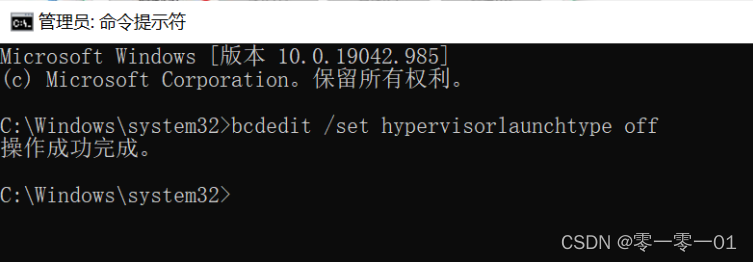
注意:此步操作后需要重启生效。
现在确认你的system32文件夹内是否有 “cscript.exe” 文件夹路径:C:WindowsSystem32 在此文件夹内搜索cscript.exe,没有就从网上下一个cscript.exe,扔到这个路径里面。
第二步
上述路径中有 cscript.exe 的情况下还出错的话,那就是系统变量的问题了。打开高级系统和设置: win+R组合键打开“运行”,然后输入sysdm.cpl 回车,点击 “高级”---“环境变量”
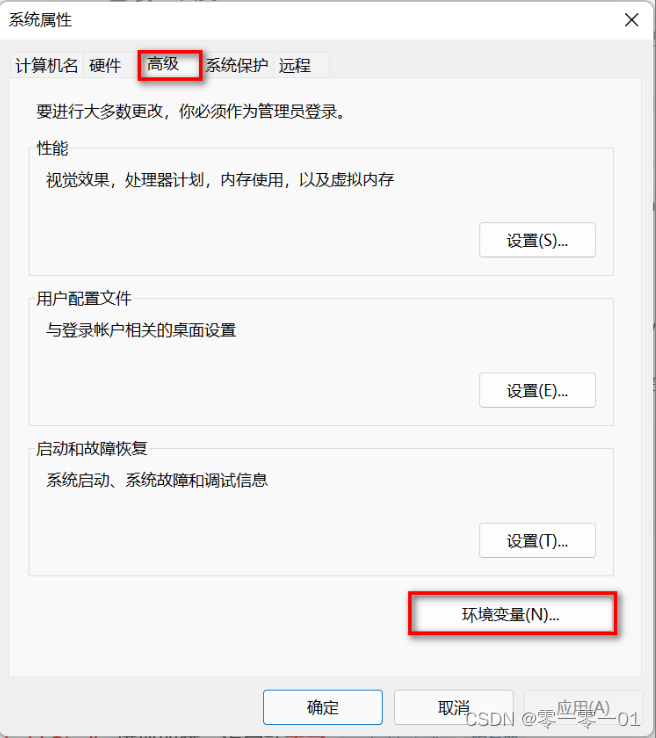
在用户变量(U)中点击选中 “Path”,然后点击 “编辑”,点击 “新建” 输入 %SystemRoot%system32 ,点击确定。
第三步
现在再次以管理员身份运行cmd,输入
$ANDROID_SDK_ROOTextrasgoogleAndroid_Emulator_Hypervisor_Driversilent_install.bat
注意:$ANDROID_SDK_ROOT为你的SDK安装路径(以默认路径举例:C:用户你的用户名AppDataLocalAndroidSdkextrasgoogleAndroid_Emulator_Hypervisor_Driversilent_install.bat)
回车,出现 “STATE: 4 RUNNING” 即成功。(恭喜你,又可以继续愉快地“搞机”了!)
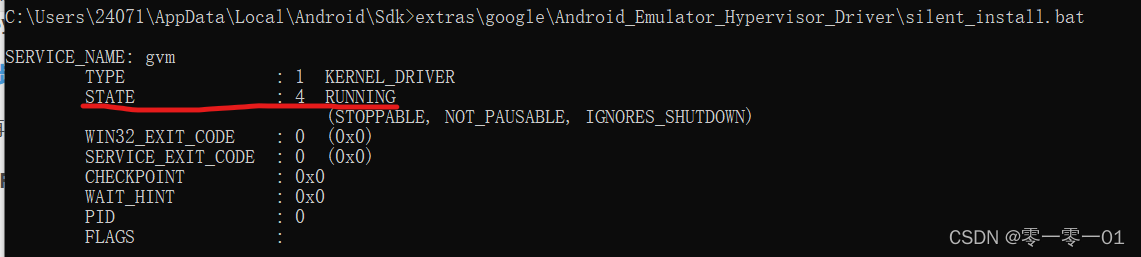
最后补充一点:如果不知道自己SDK的安装路径可以在Android Studio中点击这个图标查看:
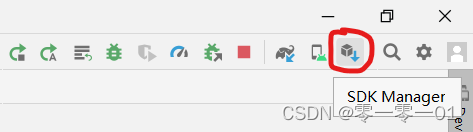
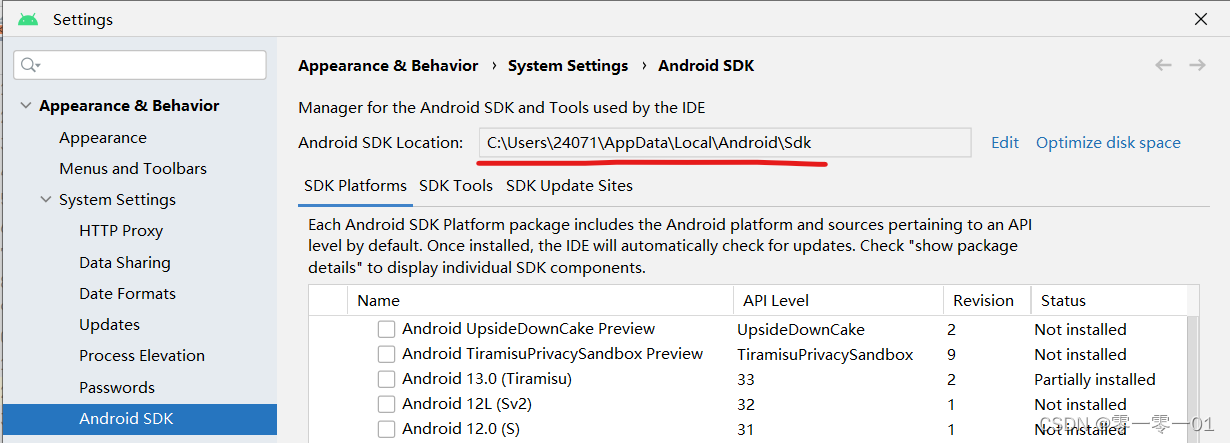
好了,这次分享就结束了~希望能帮到各位小伙伴啦!
感谢观看!!!